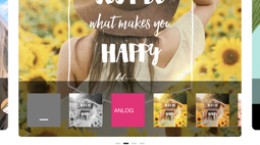起点读书怎么设置音量键翻页,相信很多的小伙伴也是在使用这款软件看小说,自己对此也是想要知道这个怎么设置音量键翻页,毕竟用音量键翻页也是会比较的方便,下面就给大家带来详细介绍。
起点读书怎么设置音量键翻页

1、首先我们点击打开“起点读书”app。

2、然后我们在点击右下角“我的”,然后在点击左上角“设置”。

3、进入后我们在找到“阅读”设置的功能并点击。

4、在下方就我们就能够看到“音量键翻页”的功能,我们在后方并打开这个功能即可。

5、我们也在小说的阅读界面点击屏幕中间,然后在右下角找到“设置”。


6、在设置中,我们在点击右下角“···”,同样也是来到这了这个“阅读设置”的界面,在这里也是可以进行设置。

7、我们在上方还能看到对“行间距”,进行调整,已经“页边距”进行调整。

8、找到“翻页动画”,有着“无”“仿真”(翻书的效果一样)“覆盖”(当前页面向左滑动)“上下”(当前页面向上滚动)“滚屏”(按住不动向上滑动),等,四种效果可供选择。